ไม่สามารถดาวน์โหลดส่วนเสริมได้เนื่องจากการเชื่อมต่อล้มเหลว
หากคุณไม่สามารถดาวน์โหลดและติดตั้งโปรแกรมเสริมใดๆ ได้ และคุณได้รับข้อผิดพลาดไม่(T)สามารถดาวน์โหลดโปรแกรมเสริมดังกล่าวได้เนื่องจากการเชื่อมต่อล้มเหลว(he add-on could not be downloaded because of a connection failure)ใน เบราว์เซอร์ Firefox ของคุณ นี่คือวิธีที่คุณยังสามารถดาวน์โหลดและติดตั้งได้ ข้อผิดพลาดเกิดขึ้นเนื่องจากเซิร์ฟเวอร์ไม่ตอบสนองต่อคำขอของผู้ใช้
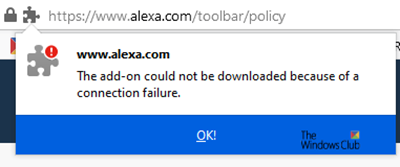
ไม่สามารถดาวน์โหลดส่วนเสริมได้เนื่องจากการเชื่อมต่อล้มเหลว
1] ดาวน์โหลดส่วนขยายด้วยตนเอง(1] Manually Download Extension)
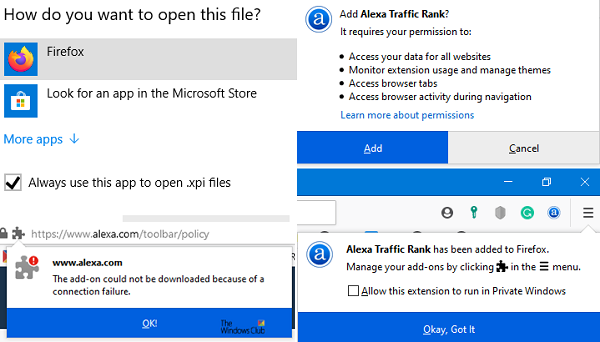
ก่อนที่เราจะเริ่มต้น เนื่องจากเรากำลังดาวน์โหลดไฟล์ ฉันจะแนะนำให้ใช้ตัว จัดการ การดาวน์โหลด ในกรณีที่เกิดปัญหา คุณสามารถดาวน์โหลดต่อได้
- เปิดหน้าAdd-onและมองหาปุ่มAdd to Firefox หากคุณกำลังใช้เว็บไซต์บุคคลที่สาม ให้มองหาลิงค์ดาวน์โหลด
- คลิกขวา(Right-click)ที่ ลิงก์ ดาวน์โหลด(Download)หรือปุ่มเพิ่ม(Add)ในFirefox เลือกบันทึก(Save as)เป็น
- มันจะถูกบันทึกเป็นไฟล์.xpi คุณสามารถเลือกชื่อเริ่มต้นหรือเพิ่มชื่อของคุณได้
- กดปุ่ม(Press) Enter เพื่อ(Enter)เริ่มการดาวน์โหลด
- เมื่อการดาวน์โหลดเสร็จสิ้น หากระบบถาม ให้เลือกเปิดด้วยFirefox ส่วนเสริมจะได้รับการติดตั้ง ถ้าไม่ คุณสามารถเลือกที่จะเปิดด้วยFirefox
2] เปิดใช้งานการตั้งค่าสถานะ xpinstall(2] Enable xpinstall flag)
- ไปที่about:config จากนั้นคลิกที่ปุ่ม “ฉันจะระวัง ฉันสัญญา(“I’ll be careful I promise”) ”
- พิมพ์xpinstall.enabledเพื่อค้นหาการตั้งค่า
- ดับเบิ้ลคลิกเพื่อตั้งค่าเป็น true(true)
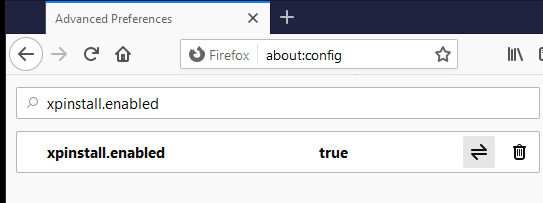
แม้ว่าทั้งสองจะเพียงพอสำหรับการดาวน์โหลดส่วนขยายในกรณีที่การเชื่อมต่อล้มเหลว แต่บางครั้งคุณต้องรอ อาจเป็นปัญหาชั่วคราวที่แก้ไขได้เอง ในที่สุดฉันจะแนะนำให้ใช้ซอฟต์แวร์VPN (VPN software)หากมีสิ่งใดที่ISP ของคุณบล็อกอยู่(ISP is blocking)การ เชื่อมต่อ VPNควรจะสามารถแก้ไขได้
ฉันหวังว่าคุณจะสามารถแก้ไขปัญหานี้ได้ และกำจัดข้อความแสดงข้อผิดพลาด—ไม่สามารถดาวน์โหลดส่วนเสริมได้เนื่องจากการเชื่อมต่อล้มเหลว – ข้อผิดพลาดของFirefox
Related posts
วิธีล้าง Cache, Cookies, Browsing History ใน Chrome and Firefox
วิธีปิดใช้งาน Session Restore Crash Recovery ใน Firefox
เรียกคืน Firefox Bookmarks or Favorites ที่หายไปหรือลบ
มีประโยชน์มากที่สุด Mozilla Firefox เกี่ยวกับ: ปรับแต่งการปรับแต่ง
Chrome or Firefox ไม่สามารถดาวน์โหลดหรือบันทึกไฟล์บนคอมพิวเตอร์ของคุณ
วิธีใช้ Firefox ซิงค์ข้ามแพลตฟอร์มที่แตกต่างกัน
ปิดทั้งหมดเปิด browser tabs ที่ครั้งเดียวใน Chrome, Edge, หรือ Firefox
เบราว์เซอร์ของคุณได้รับการจัดการโดยองค์กรของคุณ Firefox, Edge
Firefox Containers มีวัตถุประสงค์เพื่อปกป้อง online identity
การแก้ไข: Vimeo ไม่ทำงานใน Chrome or Firefox
วิธีการล้างโดยอัตโนมัติ Firefox Cookies, Cache, History บนทางออก
Convert Text ถึง Speech Offline ด้วยการขยาย TTFox Firefox browser
ปิดใช้งาน telemetry and data collection ใน Firefox Quantum browser
วิธีใช้ Firefox Task Manager
Windows Defender Application Guard Extension สำหรับ Chrome & Firefox
เปิดใช้งานปิดการใช้งานหรือใช้หลาย Picture-in-Picture video mode ใน Firefox
วิธีการค้นหา Firefox Profile folder บน Windows PC
Google Chrome vs Firefox Quantum สำหรับ Windows 10
วิธีการเปลี่ยน Default Font ใน Chrome, Edge, Firefox browser
วิธีการ Fix Twitter ไม่โหลดบน Firefox error?
